今天給大家帶來瀏覽器如何設置主頁和鎖定主頁。,瀏覽器怎麼設置主頁和鎖定主頁。,讓您輕鬆解決問題。
瀏覽器怎麼設置主頁和鎖定主頁 瀏覽器設置主頁和鎖定主頁的教程圖解 瀏覽器主頁是打開瀏覽器時,自動跳轉到的頁麵,那麼瀏覽器如何設置主頁呢?本文小編介紹瀏覽器設置主頁的方法。
瀏覽器設置主頁和鎖定主頁的方法
1.打開360瀏覽器,如果之前沒有作過主頁設置,一般默認打開的是360導航,此時可以看到瀏覽器會自動跳轉到當前設置的主頁,小編的主頁目前是360導航
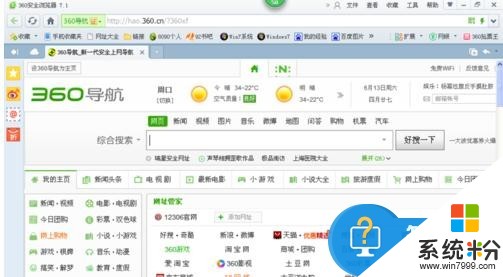
2.360安全瀏覽器的菜單欄包含文件、查看、收藏、工具、幫助等,每一個菜單都包含著很多的操作,使用起來很方便,設置主頁要找到“工具”按鈕,點擊該按鈕,會彈出下拉列表
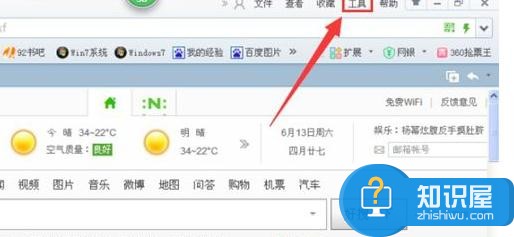
3.在工具欄的下拉列表中,包含了曆史、下載器、廣告過濾、清除上網痕跡、自動刷新、代理服務器、開發人員工具、設置為默認瀏覽器、切換多窗口模式、Internet選項、設置選擇等,這裏點擊最後一個“選項”,點擊會進入到360的設置頁麵

4.打開選項,進入到選項設置界麵,在基本設置裏,第一項就是“啟動時打開”選項,這裏就包含了設置主頁和鎖定主頁,可以看到目前電腦的主頁是hao.360.cn,這就是360導航的網址鏈接
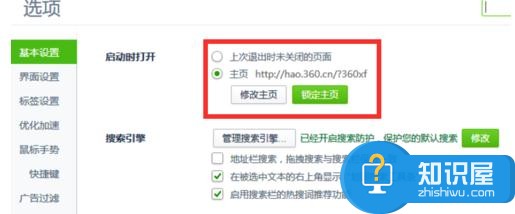
5.然後在“啟動時打開”欄目中,點擊下方“修改主頁”按鈕,接著會彈出主頁設置對話框,目前顯示是360的導航網址,在這裏進行修改才能重新設置主頁
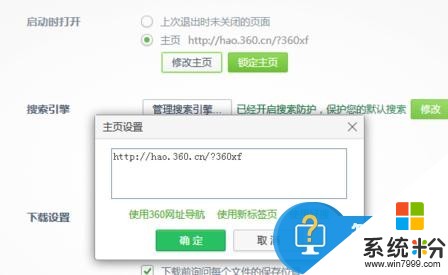
6.這裏我們以“百度一下”作為瀏覽器的主頁,百度的網址是baidu.,於是在輸入框刪除之前的網址,輸入baidu.,然後點擊“確定”
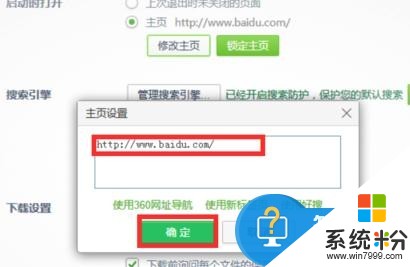
7.修改過後,我們可以看到主頁已經更改為百度的網址鏈接,此時主頁設置已經操作成功,下次打開360瀏覽器的時候就會自動彈出百度的首頁。
以上就是瀏覽器設置主頁和鎖定主頁的教程,希望大家可以學會。
以上就是瀏覽器如何設置主頁和鎖定主頁。,瀏覽器怎麼設置主頁和鎖定主頁。教程,希望本文中能幫您解決問題。
電腦軟件相關教程